एक्सेल में वर्कशीट प्रिंट करते समय बटन को कैसे छुपाएं?
जब आप एक वर्कशीट प्रिंट करते हैं जिसमें एक कमांड बटन होता है, तो बटन नीचे दिखाए गए स्क्रीनशॉट के साथ-साथ प्रिंट हो जाएगा। लेकिन, कभी-कभी, आप वर्कशीट को बटन के बिना प्रिंट करना चाहते हैं, आप एक्सेल में इस कार्य को कैसे हल कर सकते हैं?
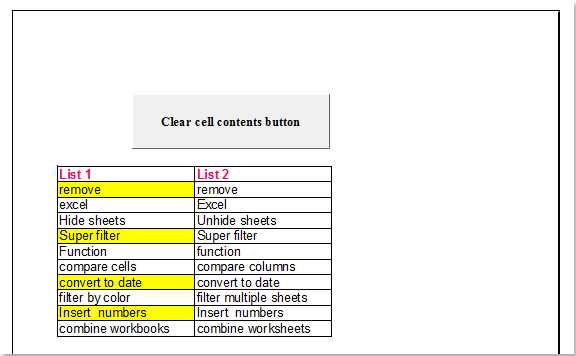
वर्कशीट प्रिंट करते समय बटन प्रॉपर्टी को फ़ॉर्मेट करके कमांड बटन छिपाएँ
 वर्कशीट प्रिंट करते समय बटन प्रॉपर्टी को फ़ॉर्मेट करके कमांड बटन छिपाएँ
वर्कशीट प्रिंट करते समय बटन प्रॉपर्टी को फ़ॉर्मेट करके कमांड बटन छिपाएँ
बटन प्रॉपर्टी को बदलने से आपको वर्कशीट प्रिंट करते समय इसे छिपाने में मदद मिल सकती है, कृपया ऐसा करें:
1. उस वर्कशीट को उस बटन से सक्रिय करें जिसे आप प्रिंट करना चाहते हैं, और फिर क्लिक करें डेवलपर > डिजाइन मोड, स्क्रीनशॉट देखें:
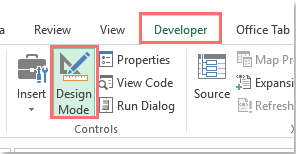
2. और फिर बटन पर राइट क्लिक करें, और चुनें प्रारूप नियंत्रण संदर्भ मेनू से, स्क्रीनशॉट देखें:
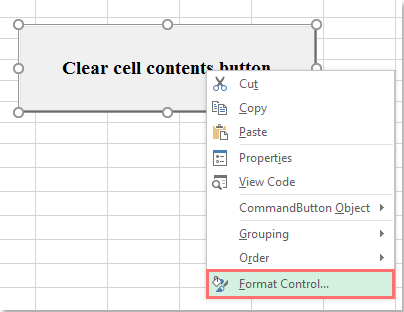
3. में प्रारूप नियंत्रण संवाद बॉक्स, अनचेक करें वस्तु मुद्रित करें नीचे गुण टैब, स्क्रीनशॉट देखें:
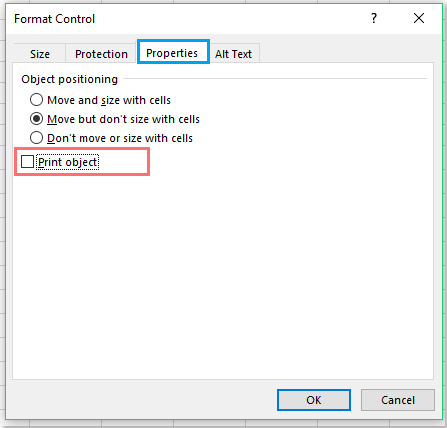
4. सेटिंग ख़त्म करने के बाद क्लिक करें OK संवाद बंद करने के लिए, और अब, जब आप वर्कशीट प्रिंट करेंगे, तो बटन मुद्रित नहीं होगा।
सर्वोत्तम कार्यालय उत्पादकता उपकरण
एक्सेल के लिए कुटूल के साथ अपने एक्सेल कौशल को सुपरचार्ज करें, और पहले जैसी दक्षता का अनुभव करें। एक्सेल के लिए कुटूल उत्पादकता बढ़ाने और समय बचाने के लिए 300 से अधिक उन्नत सुविधाएँ प्रदान करता है। वह सुविधा प्राप्त करने के लिए यहां क्लिक करें जिसकी आपको सबसे अधिक आवश्यकता है...

ऑफिस टैब ऑफिस में टैब्ड इंटरफ़ेस लाता है, और आपके काम को बहुत आसान बनाता है
- Word, Excel, PowerPoint में टैब्ड संपादन और रीडिंग सक्षम करें, प्रकाशक, एक्सेस, विसियो और प्रोजेक्ट।
- नई विंडो के बजाय एक ही विंडो के नए टैब में एकाधिक दस्तावेज़ खोलें और बनाएं।
- आपकी उत्पादकता 50% बढ़ जाती है, और आपके लिए हर दिन सैकड़ों माउस क्लिक कम हो जाते हैं!
